Medyayı Kaldır, Windows 11/10'da Yazmaya Karşı Korumalıdır mesajı
Dosyaları bir USB sürücüsüne veya SD karta kopyalarken, bir— Ortam Yazmaya Karşı Korumalıdır(Media is Write Protected) —mesajı alırsanız, bu gönderi sorunu çözmenize yardımcı olacaktır. Aynı sorun, bir dosyayı silerken veya medyadaki bir dosyanın üzerine yazarken de ortaya çıkabilir.
Yazma Koruması nedir?
Yazma Koruması(Write Protection) , dosyaların yanlışlıkla silinmemesini veya değiştirilmemesini sağlayan bazı USB/SD aygıtlarında bulunan bir özelliktir . Bu şekilde, sürücüdeki herhangi bir orijinal dosya güvende kalır ve başka hiç kimse dosyaları silemez.

Medyayı Kaldır(Remove Media) , Windows 11/10Korumalıdır(Write Protected) mesajı
USB Yazma Korumasını devre dışı bırakmak(disable USB Write-Protection) için şu önerileri izleyin :
- Donanım anahtarını çevirin
- (Use Diskpart)Salt okunur durumunu kaldırmak için Diskpart'ı kullanın
- BitLocker'ı kapatın
- (Disable Write)Kayıt Defterini kullanarak (Registry)Yazma korumasını devre dışı bırakın
- (Disable Write Protection)Grup İlkesi(Group Policy) kullanarak Yazma Korumasını Devre Dışı Bırak
Bir yönetici kullanıcı hesabına ve kullanmanızı önerdiğimiz Disk Bölümü(Disk Part) ve BitLocker aracını net bir şekilde anlamanız gerekir.(BitLocker)
1] Donanım anahtarını kapatın
Bazı medya aygıtları, yukarı çekildiğinde yazma korumasını sağlayan küçük bir çentik veya yazma koruma anahtarıyla birlikte gelir. Açıkça işaretlenmişlerdir ancak fark edilemeyecek kadar küçük olabilirler. Yanlışlıkla etkinleştirilecek kadar sağlam olsalar da, anahtarı çevirmiş olabilirsiniz. Kapatın ve bir USB(USB) veya SD karttaki yazma korumasını kaldırabilecektir . Bunu gönderin, diske yazabilmelisiniz.
Okuyun(Read) : Bir Diskteki Yazma Korumasını nasıl kaldırırsınız .
2] Salt okunur durumunu kaldırmak için Diskpart'ı kullanın(Use Diskpart)
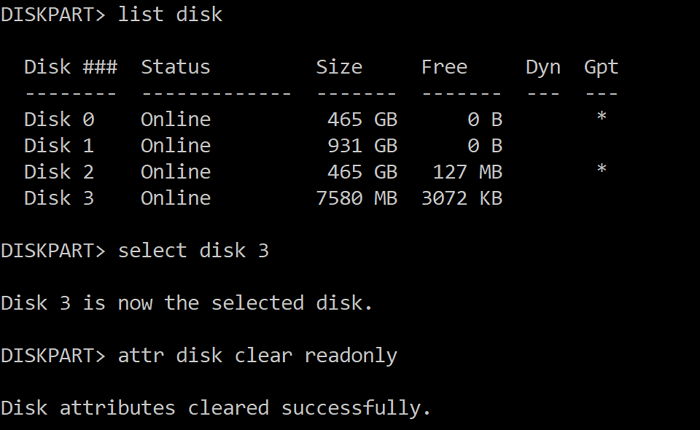
Donanım kilidi değilse, disk salt okunur durumda olabilir. Salt okunur özniteliği kaldırmak için Diskpart aracını(Diskpart tool) kullanarak bunu kaldırabilirsiniz. Salt okunur durumunu kaldırmak için adımları izleyin.
- Çalıştır istemini açmak için Windows + R tuşlarına basın .
- cmd yazın ve yönetici ayrıcalıklarıyla açmak için Shift + Enter kullanın
- Diskpart yazın ve Enter tuşuna basın
- Liste diski(list disk) yazın ve Enter'a(Enter) basın . Windows PC'deki tüm diskleri ortaya çıkaracaktır .
- Disk x'i(disk x) seçin ve Enter tuşuna basın. X harfi, SD kartınızın numarasıdır.
- attr disk clear salt okunur(attr disk clear readonly) yazın .
Bir dosyayı silmeyi deneyin, sorunun çözülüp çözülmediğini anlayacaksınız.
3] BitLocker'ı kapatın
(Bitlocker)Dosyaları korumak ve şifrelemek istiyorsanız, Bitlocker Windows'ta(Windows) mükemmel bir özelliktir . Medya veya SD kart için Bitlocker'ı(Bitlocker) etkinleştirmiş ve unutmuş olabilirsiniz.
Bitlocker'ın(Bitlocker) etkin olduğu herhangi bir sürücü , Dosya Gezgini'nde(File Explorer) görüntülendiğinde bir kilit görüntüler . Bu durumda, sağ tıklayın ve Bitlocker'ı Kapat'ı seçin. (Turn off Bitlocker.)Bunu yaptıktan sonra dosyaları değiştiremezsiniz.
Depolama boyutuna bağlı olarak, şifre çözme zaman alacaktır. Bu yüzden bekleyin ve içindeki bazı dosyaları bozmaya çalışın. Bitlocker'ın(Remember Bitlocker) bir Yazma(Write) koruması kaldırma aracı olmadığını unutmayın, yalnızca dosyalar daha önce Bitlocker kullanılarak şifrelenmişse çalışır .
Ayrıca, USB Sürücülerde BitLocker kullanımını devre dışı bırakmak için (enable disable the use of BitLocker on USB Drives.)Kayıt Defteri(Registry) veya Grup İlkesi'ni(Group Policy) nasıl kullanabileceğinize ilişkin ayrıntılı kılavuzumuza göz atın.
4] Kayıt Defterini kullanarak (Registry)Yazma(Disable Write) korumasını devre dışı bırakın
Kayıt defteri düzenlemesi zor olabilir. Bu yöntemi kullanmadan önce yedek almanızı veya Sistem Geri Yükleme oluşturmanızı şiddetle tavsiye ederim . Bir şeyler ters giderse, her zaman her şeyin beklendiği gibi çalıştığı duruma geri dönebilirsiniz. Bu adımları takip et:
Çalıştır istemini(Run prompt) açmak için Win + R kullanın . Regedit yazın(Regedit) ve Enter'a basın(Enter) . UAC tarafından istenirse , evet'i tıklayın. Kayıt Defteri Düzenleyicisi(Registry Editor) açıldığında, aşağıdaki yola gidin.
Computer\HKEY_LOCAL_MACHINE\SYSTEM\CurrentControlSet\Control\StorageDevicePolicies
WriteProtect DWORD'a (WriteProtect) çift(DWORD) tıklayın ve salt okunur durumunu kaldırmak için değeri “1”den “0”a değiştirin.
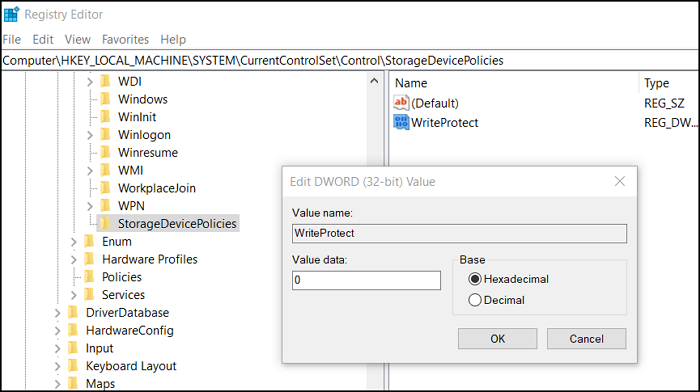
StorageDevicePolicies klasörünü bulamıyorsanız, onu oluşturmanız gerekecektir.
- (Right-click)Kontrol(Control) klasörüne sağ tıklayın , Yeni'yi(New) ve ardından Anahtar'ı seçin.(Key)
- Klasörü StorageDevicePolicies olarak adlandırın(StorageDevicePolicies)
- (Right-click)StorageDevicePolicies klasörüne sağ tıklayın ve New > DWORD
- WriteProtect olarak adlandırın(WriteProtect) ve Enter tuşuna basın.
- (Double)WriteProtect DWORD'a (WriteProtect DWORD)çift tıklayın ve değeri 0 olarak ayarlayın
5] Grup İlkesi(Group Policy) kullanarak Yazma Korumasını Devre Dışı Bırakın(Disable Write Protection)
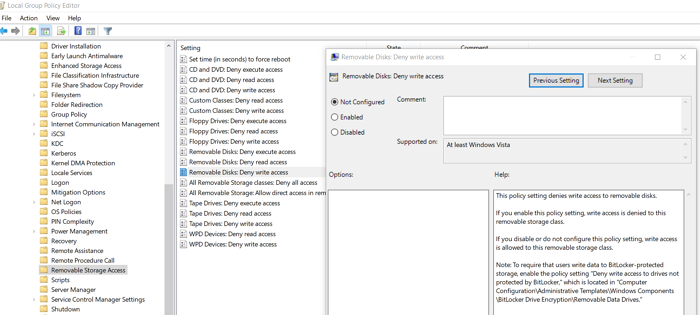
Grup İlkesi'ni etkinleştirerek(enabling the Group Policy.) bunu doğrudan Windows 10 Pro ve Enterprise'da(Enterprise) ve Windows 10 Home'da kullanabilirsiniz.(Home)
Çalıştır istemini açmak için Win + R t kullanın ve gpedit.msc yazın ve (gpedit.msc,)Enter tuşuna basın . Bu, Grup İlkesi Düzenleyicisini(Group Policy Editor.) açacaktır .
Düzenleyicide aşağıdaki yola gidin
Computer Configuration > Administrative Templates > System > Removable Storage Access
USB , CD veya Bant(Tape) gibi hangi medya aygıtına bağlı olarak , Yazma(Write) erişimini devre dışı olarak değiştirebilirsiniz . Grup ilkesi düzenleyicisini kapatın ve değişiklikleri sorunsuz bir şekilde yapabilmeniz gerekir.
Windows 11/10Media is Write Protected mesajını nasıl kaldırabileceğinizle ilgili . Bu, içindeki dosyaları yazabilmenizi ve değiştirebilmenizi sağlayacaktır.
Okuyun : (Read)Çıkarılabilir Diskler için Disk Yazmaya Karşı Korumalı hatası(The Disk Is Write-Protected error for Removable Disks) nasıl kaldırılır .
Related posts
Power Output USB Port Windows 10 üzerinde nasıl kontrol edilir
Windows 10 compiuter tespit edilmedi VirtualBox USB Nasıl düzeltilir
Fix USB drive or SD card Windows 10'de USB drive or SD card'da Talep Edilmemiş Space error
Harici Hard Drive Windows 11/10'da gösterilmiyor veya tespit edilmiyor
External Hard drive Drive or USB Windows 11/10'te çıkarılamıyor
Media Transfer Protocol (MTP) Windows 10 üzerinde çalışmıyor
Windows 10 bilgisayarda varsayılan Webcam nasıl değiştirilir
Charmap and Eudcedit Dahili Aletleri Nasıl Kullanılır Windows 10
Best Windows 11/10 için ücretsiz Timetable software
Remove Ölü Startup Task Manager Windows 11/10 konumundan Programlar
Microsoft Intune Senkronizasyon değil mi? Force Intune Windows 11/10'de senkronize etmek için
Windows 10 Media Creation Tool: Bir setup USB stick or ISO oluştur
Remove veya Firefox Default Browser Agent Windows 10'de devre dışı bırak
Set or Change Default Media Player Windows 11/10'de
Windows 10 Sync Ayarları Çalışmıyor
Fix Crypt32.dll Windows 11/10'da bulunamadı veya eksik hata
USB Keyboard Windows 10 içinde tanınmaz
Windows 10'de USB sürücülerini veya bağlantı noktalarını etkinleştirme veya devre dışı bırakma
Remove metadata ExifCleaner ile Windows 10 için dosyalardan
USB drive Windows 10 dosya ve klasörleri gösterilmiyor
